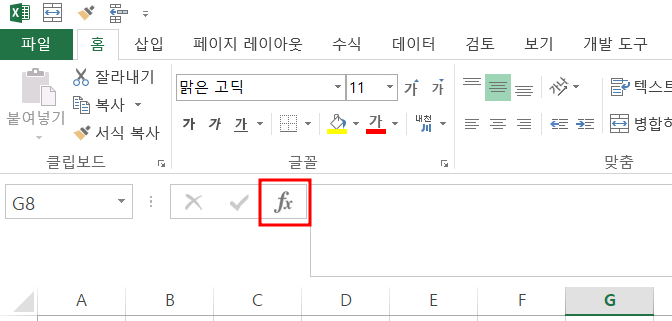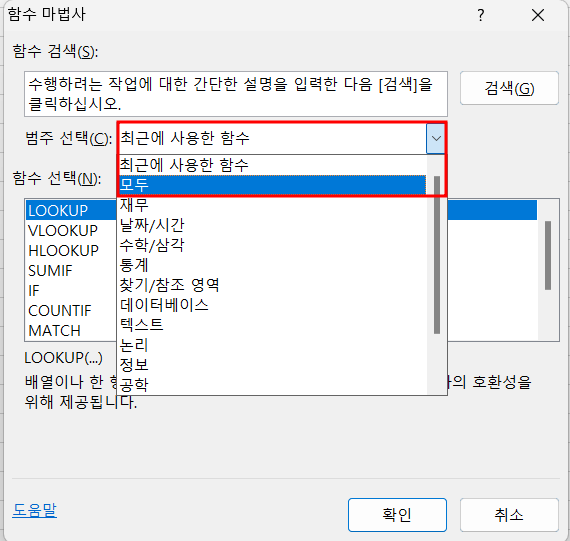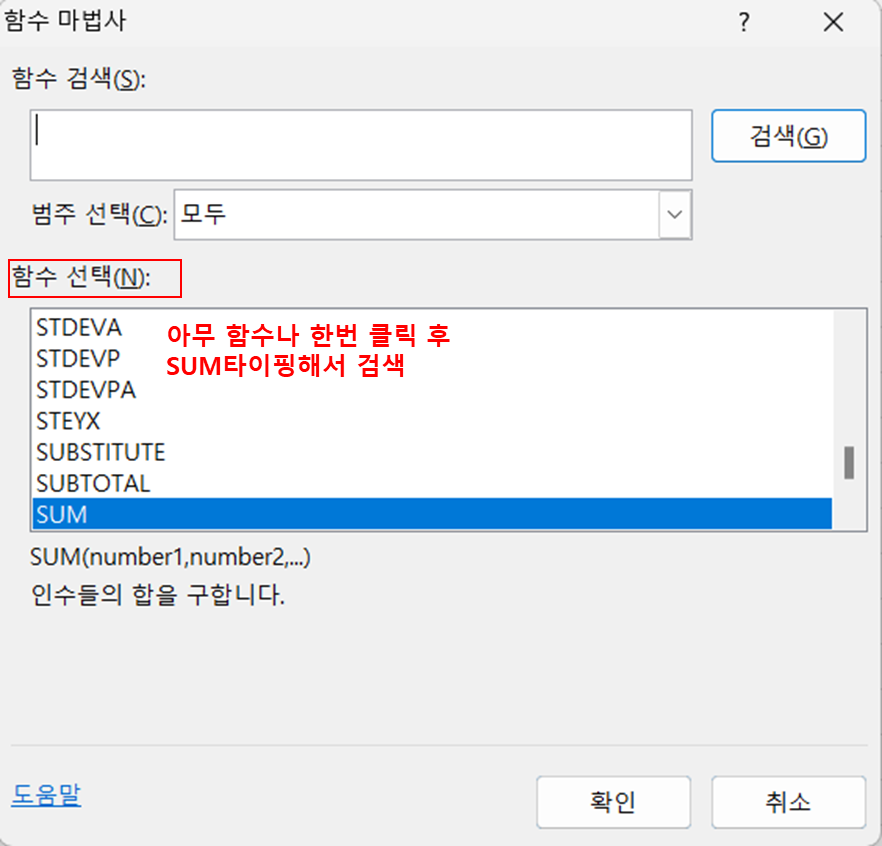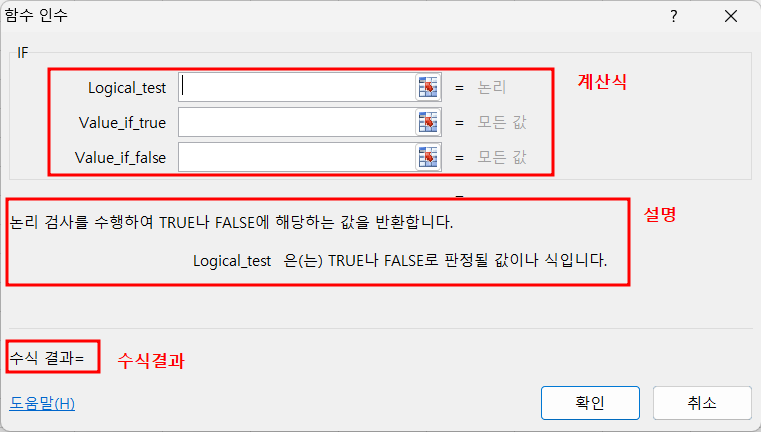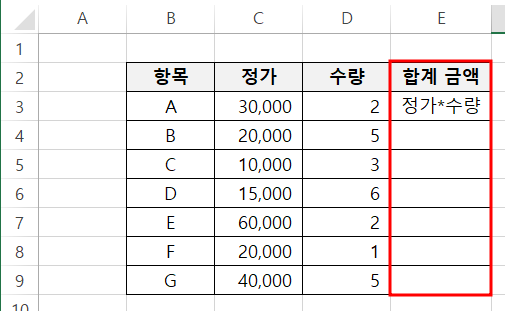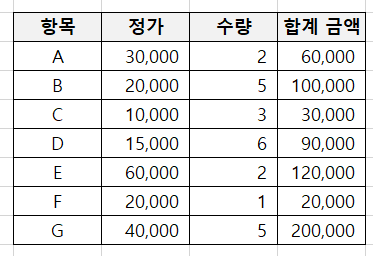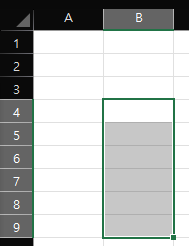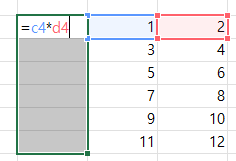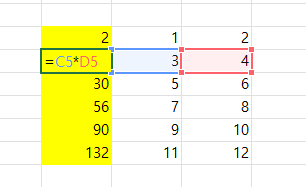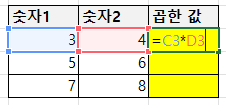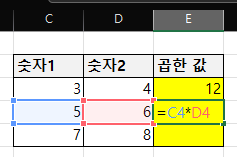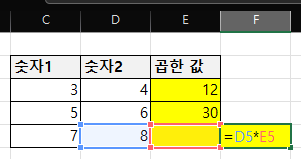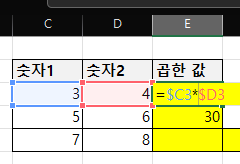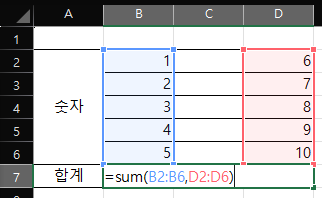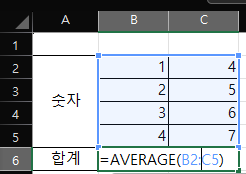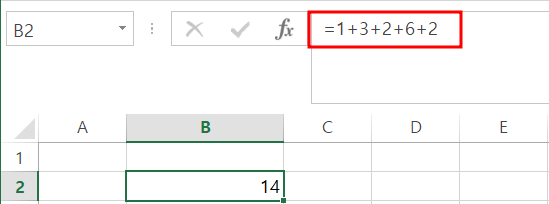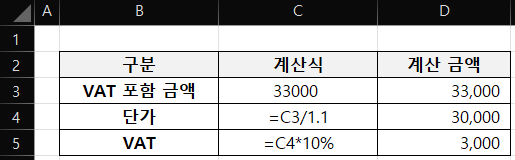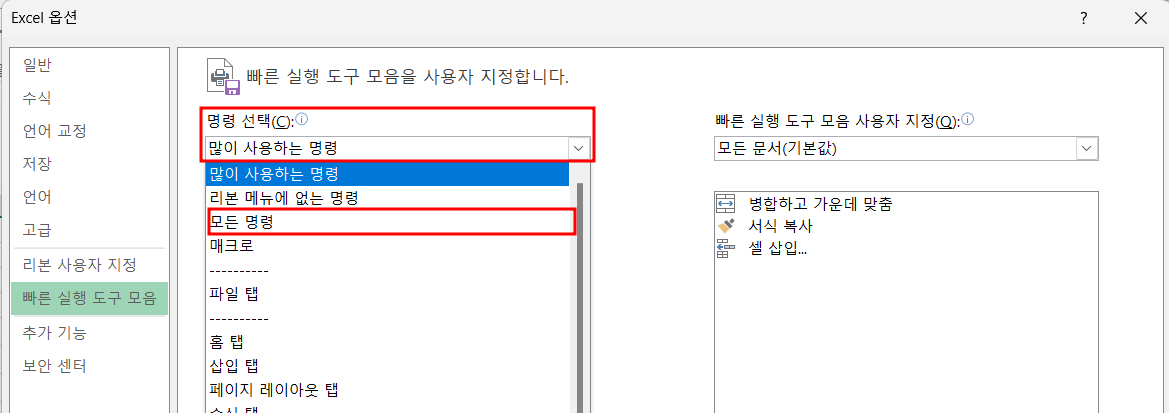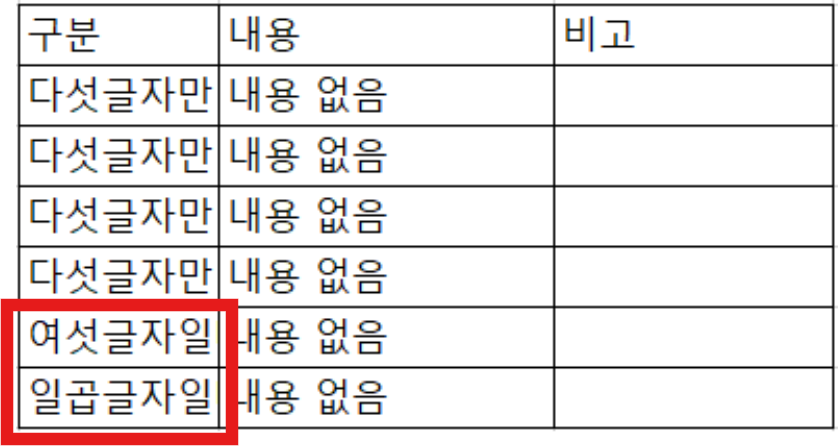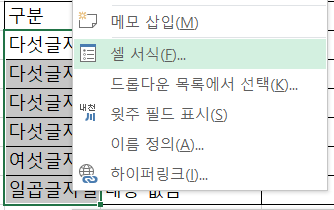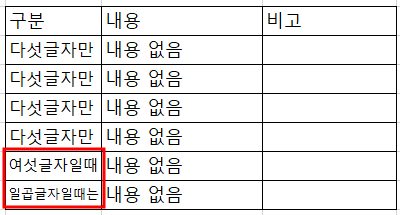엑셀로 견적서 만들기 – 하나씩 따라하며 완성하기
이번 시간에는 앞서 배운 엑셀 기능들을 바탕으로, 실전에서 가장 많이 쓰이는 문서 중 하나인 견적서를 직접 만들어보려고 합니다. 최종 결과물은 실제 실무에서도 바로 사용할 수 있을 정도로 실용적인 형태이며, 아래에 예시 이미지처럼 구성되어 있습니다.
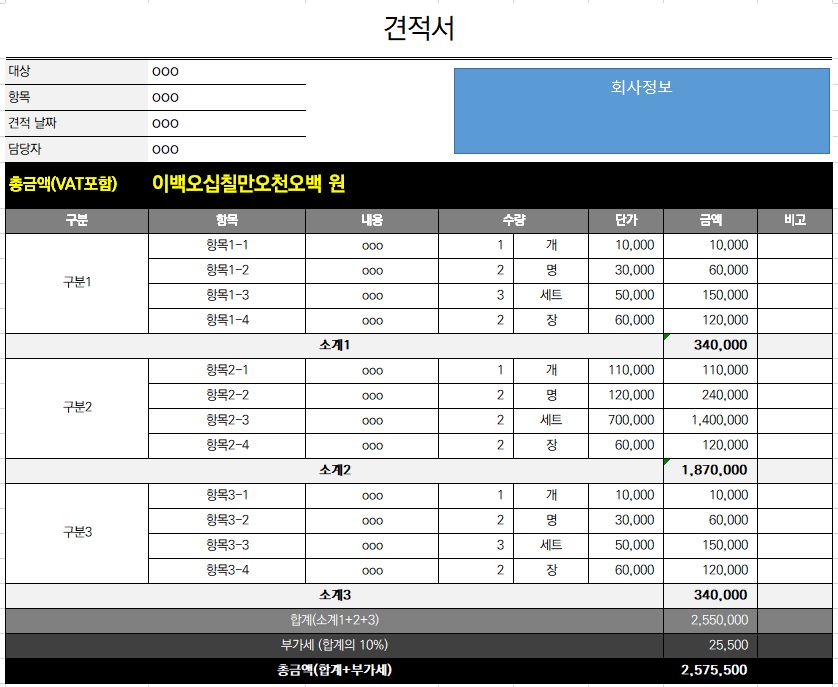
견적서 작성은 처음 보면 복잡해 보일 수 있지만, 순서대로 차근차근 따라하면 누구나 완성할 수 있습니다.
글이 다소 길어진 이유도 그만큼 자세하게 설명해드리기 위해서이니, 필요한 부분만 보시고 싶으신 분들은
Ctrl + F를 눌러 키워드를 검색해 해당 내용을 빠르게 찾아보시는 것도 좋습니다.
견적서 작성 순서 및 검색어 안내
견적서를 작성할 때 필요한 항목과 그 항목에 맞는 검색어를 정리해 보았습니다:
| 1 | 견적서 항목 작성 | 견적서 항목 작성 |
| 2 | 표 만들기 | 표 만들기 |
| 3 | 셀 병합을 통한 구분 작업 | 구분하기 |
| 4 | 금액 계산식 넣기 | 금액 계산식 |
| 5 | 소계 계산식 넣기 | 소계 계산식 |
| 6 | 항목 추가하는 방법 | 항목 추가하기 |
| 7 | 천 단위 구분 기호 넣기 | 천단위 구분 기호 |
| 8 | 표 반복 추가 | 표 추가하기 |
| 9 | 합계, 부가세, 총계 계산 | 합계, 부가세, 총계 계산식 |
| 10 | 총 금액 한글로 표기 | 한글로 |
| 11 | 금액에 "원" 입력 | 텍스트 입력하기 |
견적서란 무엇인가요?
견적서는 프로젝트나 작업을 진행하기 전, 클라이언트에게 필요한 비용을 산출하고 구체적인 항목별 금액을 제시하는 문서입니다. 이 문서를 통해 어떤 항목이 몇 개 필요한지, 단가가 얼마인지, 최종 금액이 어떻게 구성되었는지를 명확하게 전달할 수 있습니다.
견적서 항목부터 작성하기
가장 먼저 해야 할 일은, 견적서에 들어갈 기본 항목들을 타이핑하는 것입니다. 아래는 예시입니다:
- 대상: 클라이언트 회사, 성함
- 항목: 프로젝트
- 견적 날짜: 견적 작성 날짜
- 담당자: 본인
- 총 금액: 총 금액을 한글로 보여주기 위한 셀
- 구분: 항목을 크게 구분할 용어
- 항목: 프로젝트에 필요한 항목
- 내용: 항목이 프로젝트에서 어떤 이유로 필요한지
- 수량: 프로젝트에 필요한 수량
- 단가: 수량 단위 별 단가
- 금액: 수량 * 단가
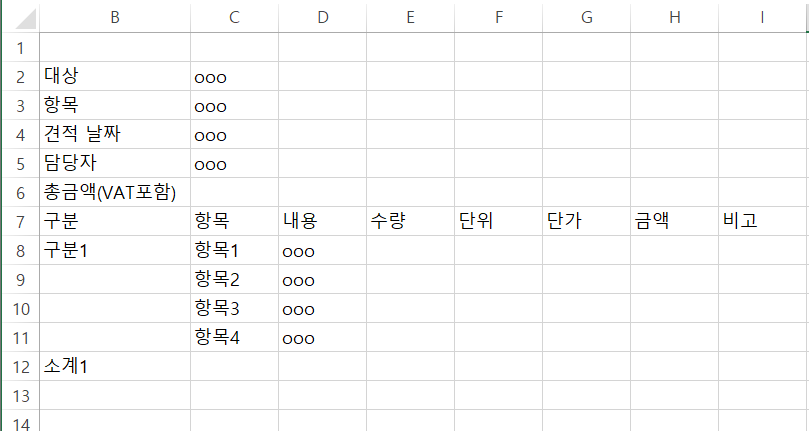
표 만들기
입력한 내용을 범위 지정 후 '모든 테두리 만들기' 기능을 사용해 표 형태로 만들어 줍니다.
이때, 나중에 내용이 추가될 것을 고려해 넉넉한 범위로 테두리를 설정하는 것이 좋습니다.
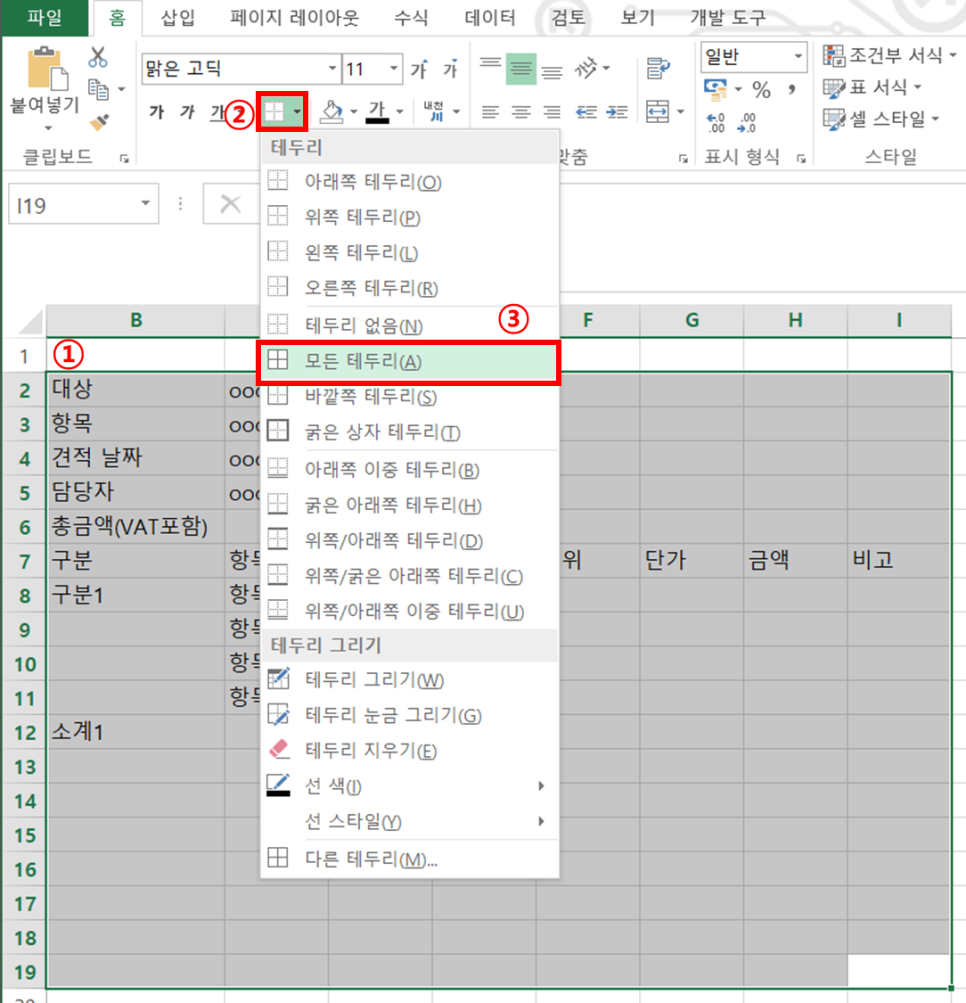
각종 서식 및 계산식 설정하기
1. 구분 병합: 같은 성격의 항목들을 하나로 묶어 셀 병합을 합니다.
병합 후에는 '가운데 맞춤' 기능을 사용해 정렬을 맞춥니다.

2. 항목 가운데 정렬: 모든 항목 셀을 보기 좋게 가운데 정렬합니다.
3. 금액 계산식 입력:
각 항목의 수량 * 단가 계산식을 금액 셀에 입력합니다.
첫 셀에 수식을 넣고 아래로 드래그하여 자동 채우기하면 됩니다.
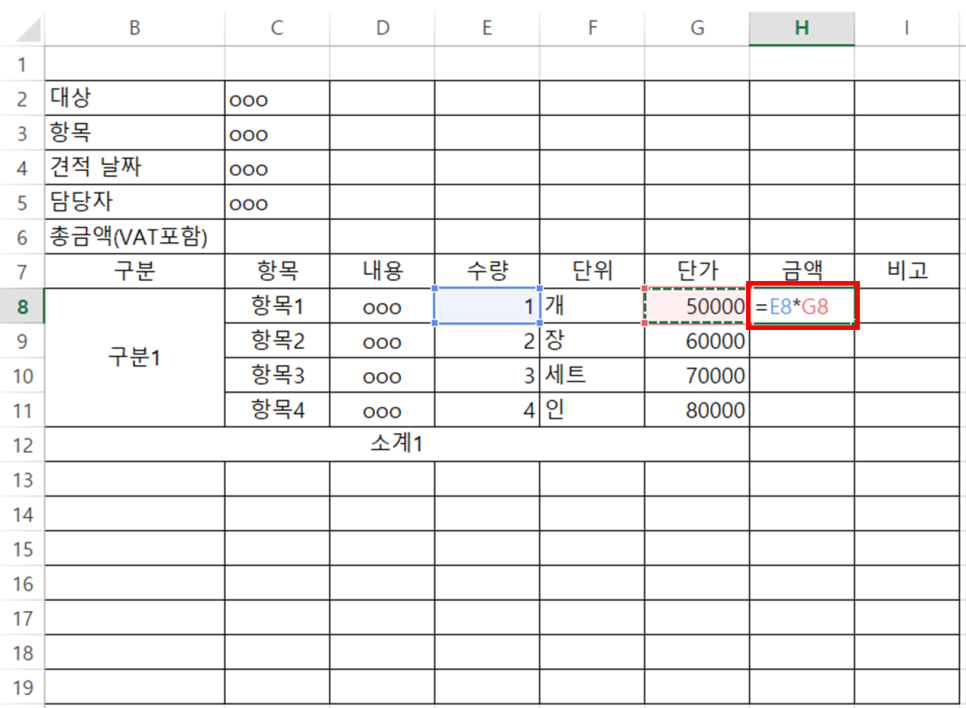
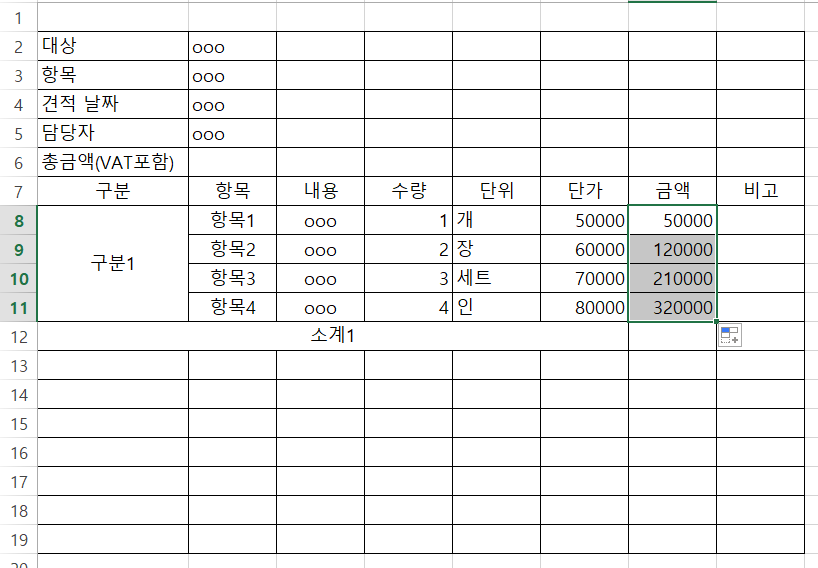
4. 소계 계산식:
=SUM(범위)로 구분된 항목들의 합계를 구합니다.
나중에 항목이 추가되어도 자동 반영되도록 연속된 셀 범위를 설정해야 합니다.
- 항목1+항목2+항목3+항목4를 하지 않는 이유는 항목들이 추가됐을 때 추가된 항목이 계산식에서 빠지기 때문
- 추가한 항목이 자동으로 계산에 반영되기를 원한다면 항목을 추가할 때는 반드시 항목 사이에 추가를 해야함

5. 항목 추가 방법:
이미 계산식이 완료된 시점에서 항목을 추가하고 싶을 때는 계산식 범위 내에 항목을 추가해야합니다.
추가하고 싶은 행 아래에 마우스 우클릭 후 ‘삽입’을 클릭하여 항목을 추가합니다.
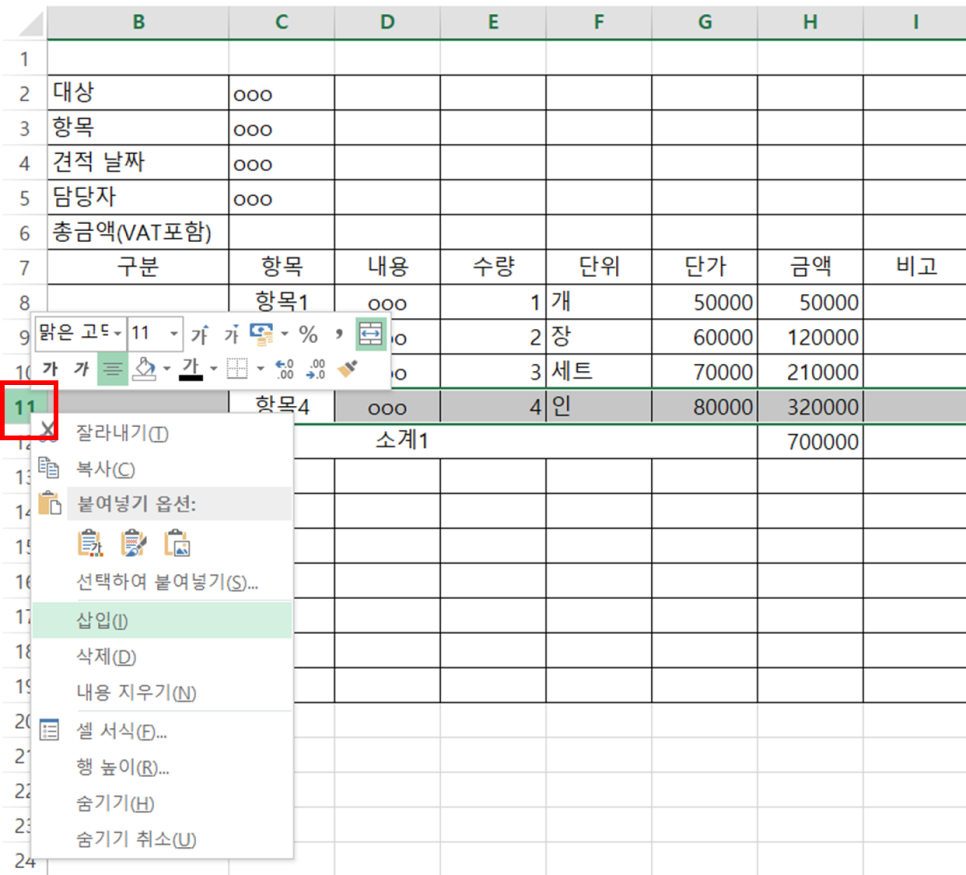

6. 천 단위 구분 기호:
숫자 범위를 드래그한 후 상단의 쉼표 형식을 적용하면
10000이 10,000처럼 표시되어 가독성이 좋아집니다.
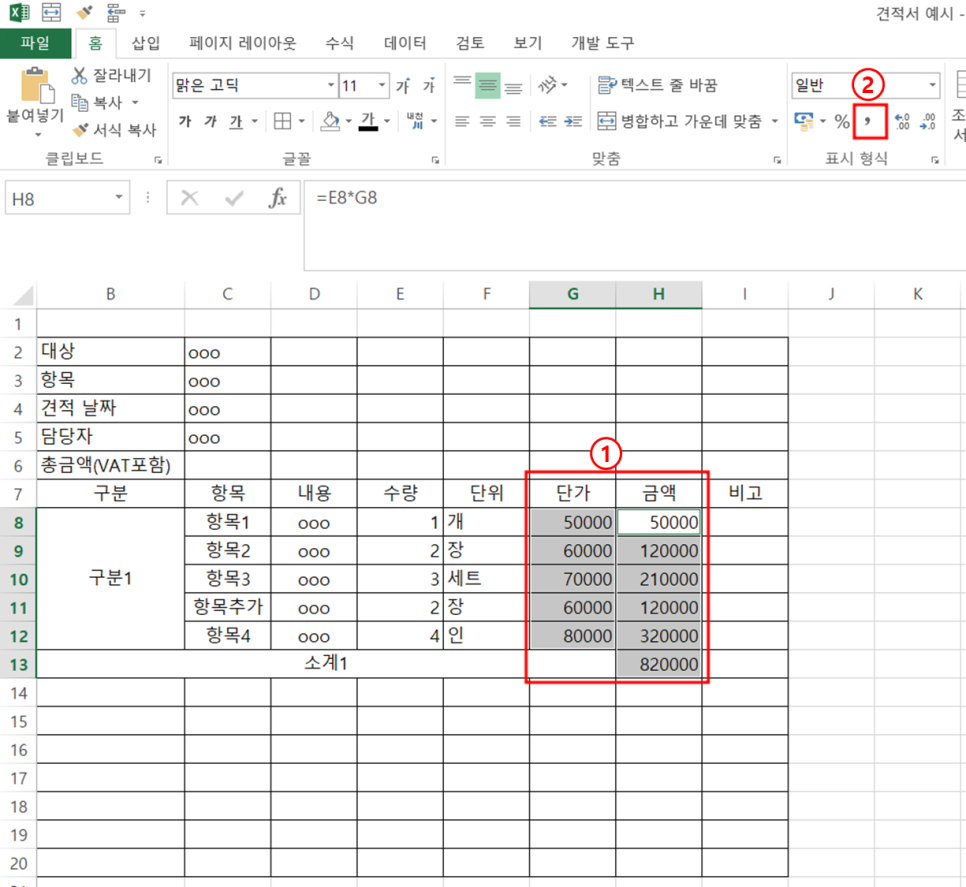

표 복사 및 반복작업
프로젝트가 여러 개일 경우, 작성한 표를 드래그해서 복사(Ctrl+C), 붙여넣기(Ctrl+V) 하면
동일한 서식과 계산식을 반복적으로 사용할 수 있어 편리합니다.
복사 후에는 각 항목에 맞게 내용만 수정해주시면 됩니다.

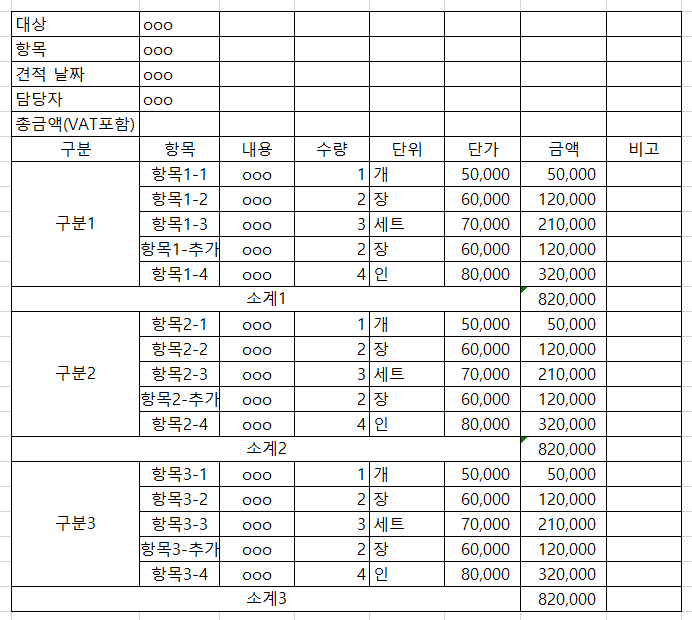
합계, 부가세, 총금액 계산하기
- 합계: 소계 1 + 소계 2 + … = =셀1+셀2+셀3
- 부가세: 합계 * 10% = =합계셀*0.1
- 총 금액: 합계 + 부가세 = =합계셀 + 부가세셀

총 금액을 한글로 표기하기
NUMBERSTRING 함수를 사용하여 숫자를 한글로 바꿔주는 기능입니다.
=NUMBERSTRING(총 금액 셀, 1) 형식으로 사용합니다.


금액 단위 "원" 텍스트 입력하기
- =함수값&"원"
- "총액 "&함수값&"원" 처럼 텍스트와 함수값을 연결하고 싶을 때는 & 기호를 사용합니다.
텍스트 중간에 공백을 넣고 싶다면 " "(따옴표 안에 스페이스 포함)을 사용하시면 됩니다.


마무리
마지막으로 글씨 크기, 색상, 테두리 등 엑셀의 서식을 자유롭게 꾸미면 멋진 견적서가 완성됩니다.

'회사에서 살아남기' 카테고리의 다른 글
| 엑셀)IF함수 (0) | 2025.05.04 |
|---|---|
| 엑셀) 숫자를 한글로 변환하기 (0) | 2025.05.03 |
| 엑셀 오픈북 '함수 마법사' (0) | 2025.05.01 |
| 엑셀 귀찮은 반복 작업 1초 만에 해결 (0) | 2025.04.30 |
| 엑셀) 함수 기초 sum, product, average (0) | 2025.04.30 |